更新时间:2024-08-22 GMT+08:00
配置基础表
操作步骤
- 使用租户管理员账号登录云客服页面,配置基础表。
- 选择。
- 单击右上角的“创建”,根据企业提供的数据,输入表名称和描述,创建基础表。
您最多只能创建5个基础表。
- 创建基础表成功后,单击“字段配置”,为基础表添加表字段。
- 单击右上角的“创建”。
- 填写字段名称、选择是否作为索引、是否加密、是否必填、字段类型,在选择完字段类型后,依据不同的字段类型还有字段长度、是否掩码展示、掩码样式、值范围需要填写。具体参数描述请参见配置基础表章节。
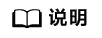
字段长度、是否掩码展示、掩码样式仅在字段类型为字符串、数字时显示;
值范围仅在字段类型为数据字典时显示。
- 单击“保存”。
- 返回基础表列表,选择配置好字段的基础表,单击操作列的“发布”,发布基础表。
- 以租户管理员登录CEC,配置基础表数据。
- 使用租户管理员账号登录云客服页面,配置自定义页面。
- 选择。
- 单击
 ,输入页面名称,创建自定义页面。
,输入页面名称,创建自定义页面。
您最多只能创建5个自定义页面。
- 单击页面布局,布局类型,选择“分块布局”或“平铺布局”,排列个数,选择2或3或4。
- 单击保存。
- 单击页面接口,选择内部接口。
- 单击添加对象,对象名称自定义,基础表名称选择步骤1中已发布的基础表,已选对象属性数量从选择的基础表中筛选出一些或全部字段,单击操作列“保存”。
您最多只能添加5个对象。
- 单击保存,保存页面接口。
- 单击自定义页面名称,在页面状态页签,单击
 ,发布自定义页面。
,发布自定义页面。
- 使用租户管理员账号登录云客服页面,配置来电弹屏地址。
父主题: 场景五:通过录入信息至云客服实现集成













